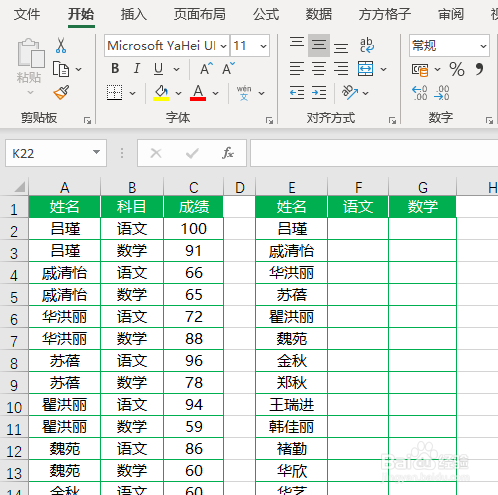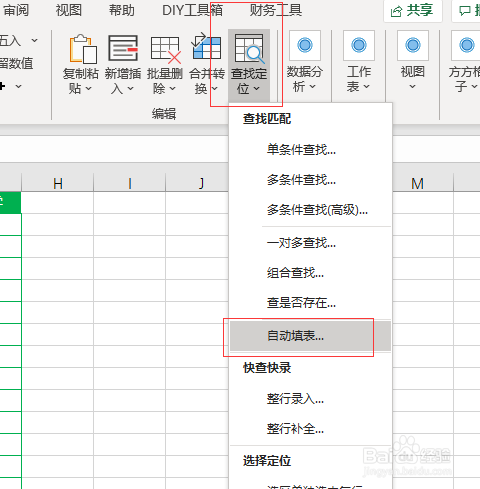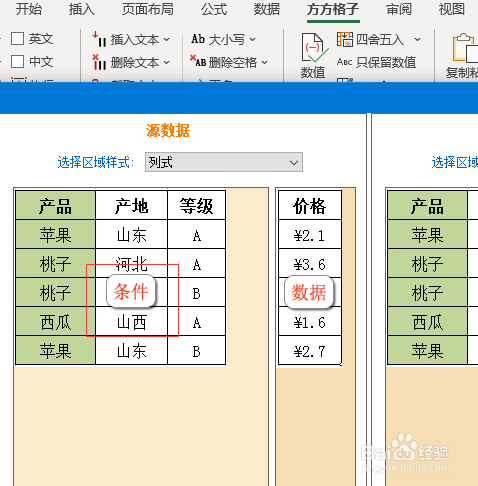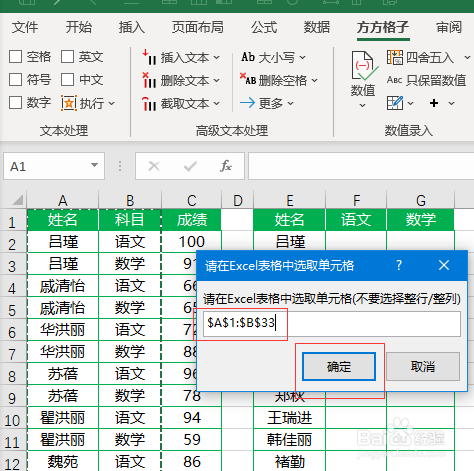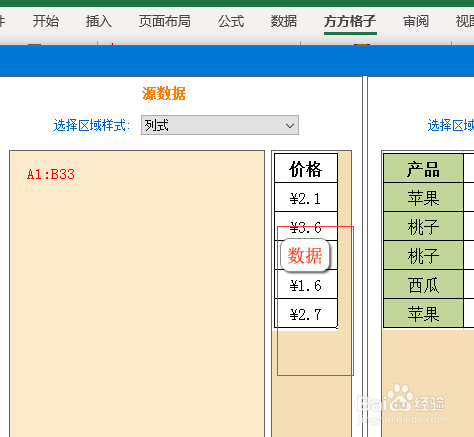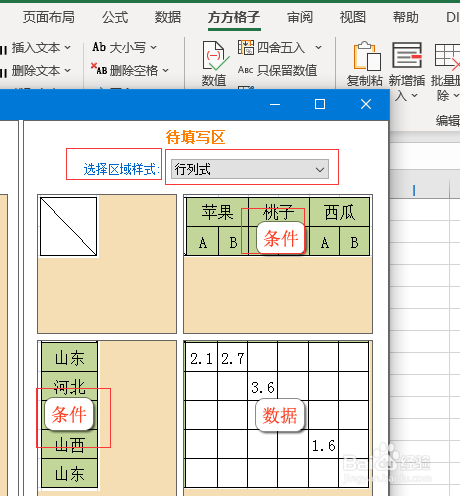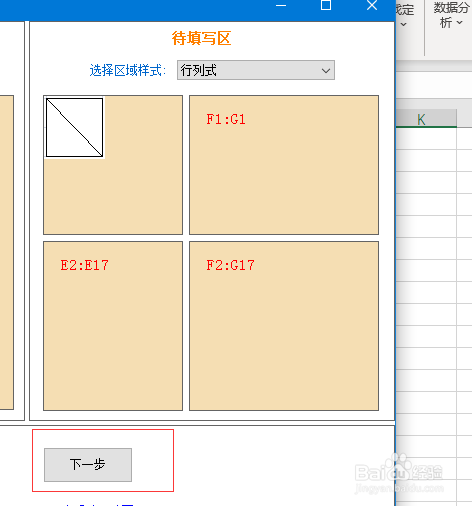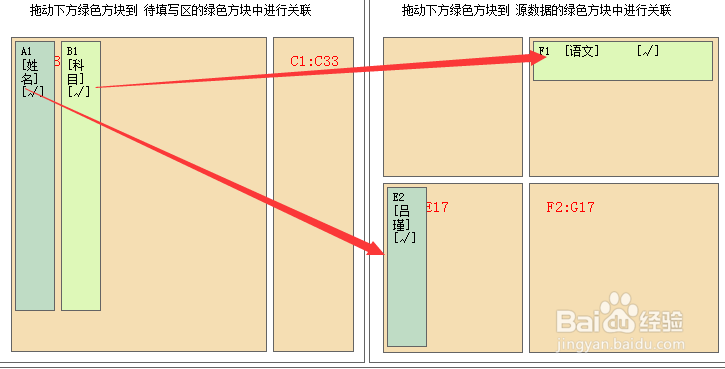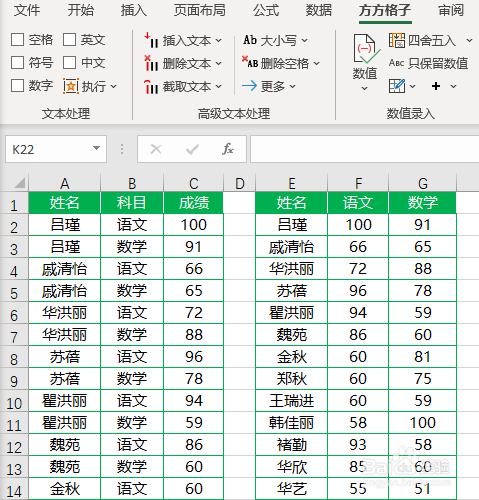1、如下图A,B,C三列为一维学生成绩表,现在想要根据这三列数据快速填写F,G列单元格。
2、点击下图选项(Excel工具箱,百度即可了解详细的下载安装方法,本文不作详细解说)
3、点击【查找定位】,选择【自动填表】
4、点击源数据选项中的【条件】
5、在弹出对话框中输入A1:B33,然后点击【确定】
6、依照上一步点击源数据中的【数据】,在对话框中输入C1:C33,然后点击确定
7、将待填写区中的【选择区域样式】设置为行列式,然后依旧按照上一步点击条件或数据,选择相对应的单元格区域。
8、设置好后点击【下一步】
9、点击源数据中的姓名然后拖动到待填写区中的左下,将科目拖动到待填写区的右上区域,如下图所示。然后依次点击下一步,完成填表即可完成
10、完成效果如下图所示